Za pomocą Techiewriter
Jeśli jesteś użytkownikiem aplikacji Teams, być może masz już dosyć miliona e-maili wysłanych do Ciebie przez Teams czynności, takie jak nowa rozmowa na czacie lub powiedzenie, że ktoś polubił Twój komentarz, który wysłałeś wieki wstecz. Bez względu na przyczynę, przypomnienie o pominiętych zajęciach jest zdecydowanie denerwujące, jeśli jesteś kimś, kto dostaje dużo ważnych wiadomości e-mail w Twojej skrzynce odbiorczej, ponieważ szanse na zagubienie ważnej wiadomości są zdecydowanie wysokie wśród 100 nieistotnych e-maile.
Czytaj dalej, aby dowiedzieć się, jak uniemożliwić Teams wysyłanie powiadomień e-mail o nieodebranych działaniach w systemie Windows 11.
Krok 1: Kliknij na Szukaj ikona w pasek zadań.

Krok 2: Wpisz zespoły w pasek wyszukiwania. W wynikach wyszukiwania kliknij Zespoły Microsoft aby uruchomić aplikację.

Krok 3: Kliknij Ikona 3 poziomych kropek na prawy górny róg okna Zespoły. Następnie kliknij Ustawienia opcja.
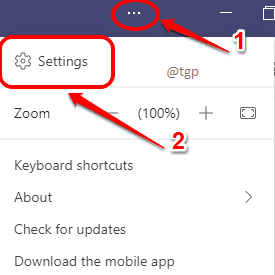
Krok 4: Otworzy się teraz okno ustawień.
- w lewe okno okienku, kliknij Powiadomienia patka.
- Kliknij na upuścićstrzałka związane z opcją Nieodebrane e-maile dotyczące aktywności.
- Na koniec kliknij Wyłączony z listy rozwijanej menu.

Krok 5: Następnie zamknij aplikację Teams, wykonując poniższe czynności:
- Rozwiń ikony na pasku zadań, klikając w góręstrzałka na prawy dolny róg paska zadań.
- Kliknij prawym przyciskiem myszy na Drużyny Ikona.
- Kliknij na Zrezygnować opcja.

Otóż to. Możesz ponownie uruchomić aplikację Teams. Od teraz nie powinieneś otrzymywać od Teams powiadomień e-mail o żadnej z pominiętych aktywności.


